La guida è molto semplice e veloce e perfettamente funzionante, non solo su PC Windows, ma anche su smartphone e tablet Android. Vediamo dunque come procedere per aggirare il blocco di Uploaded in Italia e per accedere a tutti quei siti che sono stati bloccati e oscurati nel nostro Paese.
Guida per aggirare il blocco di uploaded e altri siti di file sharing e per accedere ai siti oscurati
SOLUZIONE 1 PER PC WINDOWS
La soluzione migliore per aggirare il blocco di Uploaded, Rapigator, Bitshare, Megaload e tanti altri è rappresentata dal programma DNSJUMPER.
Si tratta di un programma semplicissimo da usare, tradotto anche in Italiano, che non va nemmeno installato. Pesa solo pochi KB, va semplicemente aperto e avviato. Automaticamente il software si interfaccia con i vostri browser internet e vi permette di aggirare il blocco DNS, proponendo in automatico l’utilizzo di DNS alternativi per accedere dunque a siti come Uploaded, Rapigator, Bitshare, Megaload e tanti altri anche dall’Italia.
Lo trovate qui, con anche una utilissima guida che spiega come usarlo al meglio:
http://www.sordum.org/7952/dns-jumper-v1-0-5/
http://www.sordum.org/7952/dns-jumper-v1-0-5/
SOLUZIONE 2 PER PC WINDOWS
Se il programma DNSJUMPER non dovesse essere di vostro gradimento, potete sempre provare a usare ULTRASURF, software dal funzionamento molto simile al precedente.
SOLUZIONE 3 PER TUTTI Se non volete affidarvi a programmi, ma preferite procedere manualmente, cambiando i DNS del vostro PC Windows dalle impostazioni di sistema, per aggirare il blocco potete usare questi DNS perfettamente funzionanti. A fine articolo trovate la guida per farlo manualmente su Windows (tutte le versioni). Quelli di Google:
8.8.8.8
8.8.4.4
O quelli di OpenDNS:
Server DNS alternativo: 208.67.220.220
208.67.222.222
208.67.220.220
Ricordiamo che tutte queste modifiche sono reversibili e non precludono in alcun modo al buon funzionamento del vostro PC. Semplicemente, con i dns cosi modificati, sarete ora in grado di aggirare il blocco imposto ai provider italiani e potete accedere cosi senza problemi a tutti i siti oscurati in Italia senza alcun problema
SOLUZIONE 5 PER SMARTPHONE E TABLET ANDROID E chi usa uno smartphone o un tablet come può fare per aggirare il blocco DNS che ha colpito l’Italia? Come si modificano i DNS su Android? Come si accede a
Uploaded, Rapigator, Bitshare, Megaload e tanti altri da Android?
Ecco la soluzione!
Direttamente nel Play Store di Android trovate diverse app gratuite che permettono di modificare e impostare i DNS personalizzati per oltrepassare e bypassare il blocco DNS che ha colpito l’Italia.
In questo caso la migliore app per Android che vi consiglio è Hideninja VPN Free, un programma gratuito che non richiede nemmeno i diritti di root per funzionare.
Se non vi andasse bene questo programma,
https://play.google.com/store/apps/details?id=com.cryptninja.vpnaltre varie da testare.
https://play.google.com/store/apps/details?id=com.daingo.dnssetting https://play.google.com/store/apps/details?id=com.grafian.dnsforward
Voi che soluzione avete adottato per oltrepassare il blocco DNS e accedere a tutti i siti bloccati in Italia?
Infine, ricordiamo a tutti come cambiare manualmente i DNS su Windows.
I server DNS (Domain Name System), utilizzando una definizione veloce, sono dei sistemi studiati per “tradurre” gli indirizzi IP dei vari siti web e vari servizi Internet in nomi host e viceversa, essi sono dislocati in tutto il mondo ed ogni provider solitamente fornisce i propri.
Normalmente i server DNS vengono assegnati automaticamente al PC, ad un router o a qualsiasi altro dispositivo utilizzato per collegarsi ad Internet (come ad esempio uno SmartPhone) quando viene instaurato il collegamento tramite connessione ADSL, ISDN, 56K, etc…
In questa guida viene spiegato come variare i server DNS predefiniti con altri, per svariati scopi.
CAMBIARE DNS WINDOWS XP
Aprire il Pannello di controllo cliccare due volte sull’icona Connessioni di rete.
Nella lista delle connessioni di rete individuare quella della quale si desidera cambiare la configurazione dei server DNS, cliccare con il tasto destro del mouse su di essa e selezionare Proprietà, nella finestra aperta individuare nella lista centrale la voce Protocollo Internet TCP/IP, selezionarla con click del tasto sinistro del mouse e cliccare su proprietà.
Viene aperta un’ulteriore finestra dove è possibile variare indirizzo IP e server DNS, in questo caso vengono variati i server DNS predefiniti con quelli specificati manualmente, è sufficiente cliccare sull’opzione Utilizza i seguenti indirizzi server DNS e specificare quelli desiderati, nell’immagine di esempio vengono utilizzati i DNS pubblici offerti da Google.
Confermare le impostazioni cliccando sul pulsante OK per chiudere la finestra, nella finestra successiva cliccare su Chiudi, i server DNS sono ora impostati manualmente e quelli assegnati automaticamente dal provider internet verranno ignorati.
CAMBIARE DNS WINDOWS VISTA E 7
Cliccare sul pulsante Start, digitare “connessioni” (senza virgolette), dopo che la lista è stata popolata, cliccare sulla voce Visualizza connessioni di rete.
Nella lista delle connessioni di rete individuare quella della quale si desidera cambiare la configurazione dei server DNS, cliccare con il tasto destro del mouse su di essa e selezionare Proprietà, nella finestra aperta individuare nella lista centrale la voce Protocollo Internet versione 4 (TCP/IPv4), selezionarla con click del tasto sinistro del mouse e cliccare su proprietà.
Viene aperta un’ulteriore finestra dove è possibile variare indirizzo IP e server DNS, in questo caso vengono variati i server DNS predefiniti con quelli specificati manualmente, è sufficiente cliccare sull’opzione Utilizza i seguenti indirizzi server DNS e specificare quelli desiderati, nell’immagine di esempio vengono utilizzati i DNS pubblici offerti da Google.
Confermare le impostazioni cliccando sul pulsante OK per chiudere la finestra, nella finestra successiva cliccare nuovamente su OK, i server DNS sono ora impostati manualmente e quelli assegnati automaticamente dal provider internet verranno ignorati.

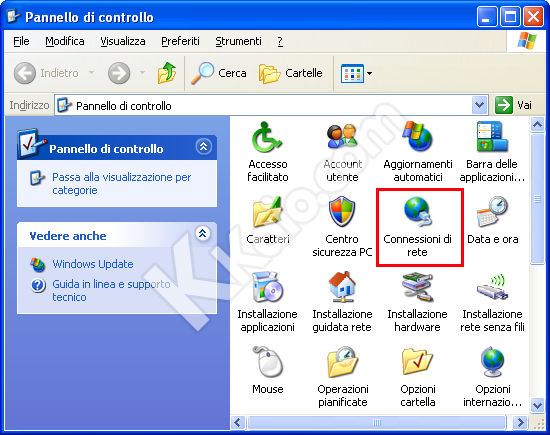
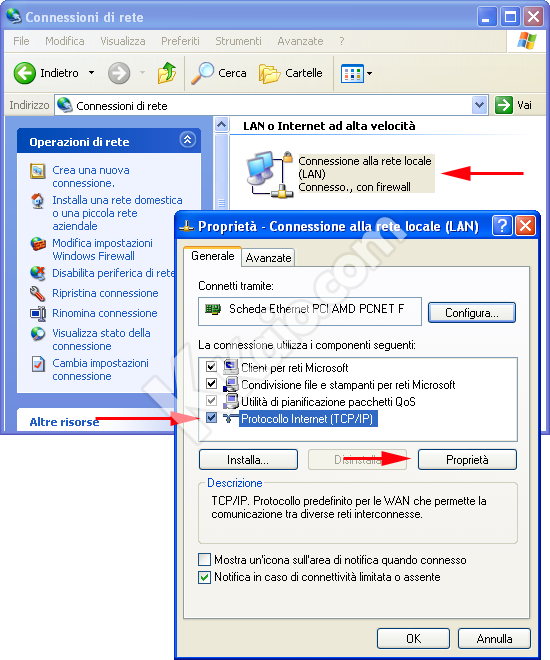
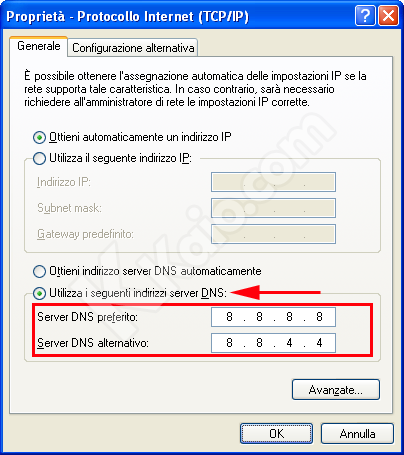
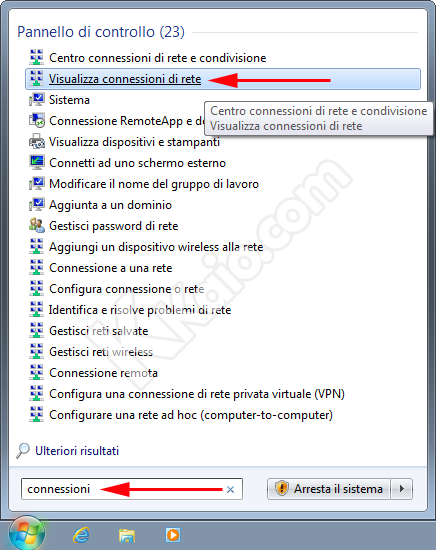
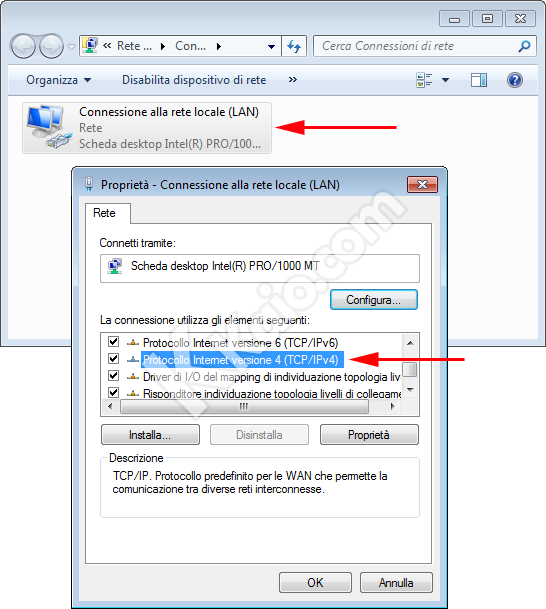
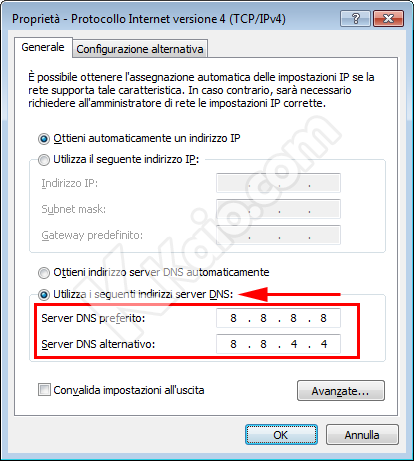
Posta un commento